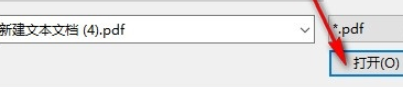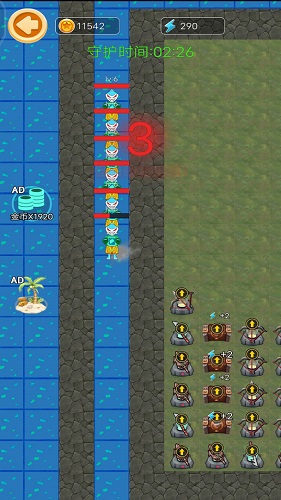PDF转换大师如何移除PDF文件水印
时间:2025-08-12 | 作者: | 阅读:0肯定有很多的朋友想明白PDF转换大师如何移除PDF文件水印,下面由心愿游戏的小编为您介绍一下吧,一起来看看哦!
PDF转换大师如何移除PDF文件水印
1、首先第一步我们打开软件之后,在软件界面中找到水印管理这个功能模块,找到之后点击进入到其中。
2、点击进入到水印管理界面之后,在界面中点击移除水印这个功能按钮,找到之后点击进入到其中。
3、下一步点击进入到移除水印的功能界面之后,我们找到想要移除水印的PDF文件,选中之后点击右下角的打开按钮,如下图中所示。
4、点击这个打开按钮之后就可以成功添加文件到软件界面了,然后下一步可以点击下方的水印位置模块,选择想要操作去除水印所在的位置。
5、设置好水印位置之后,点击下方输出目录的浏览按钮,点击之后在出现的界面中根据自己的需求来选择输出保存位置。
6、最后设置好输出保存位置之后,点击界面右下角的这个开始按钮就可以开始转换PDF文件水印的操作了,等待转换完成即可。
结语:上面就是心愿游戏的小编为您带来的PDF转换大师如何移除PDF文件水印,希望能帮助到大家,更多相关的文章请关注心愿游戏
来源:https://soft.3dmgame.com/gl/4745.html
免责声明:文中图文均来自网络,如有侵权请联系删除,心愿游戏发布此文仅为传递信息,不代表心愿游戏认同其观点或证实其描述。
相关文章
更多-
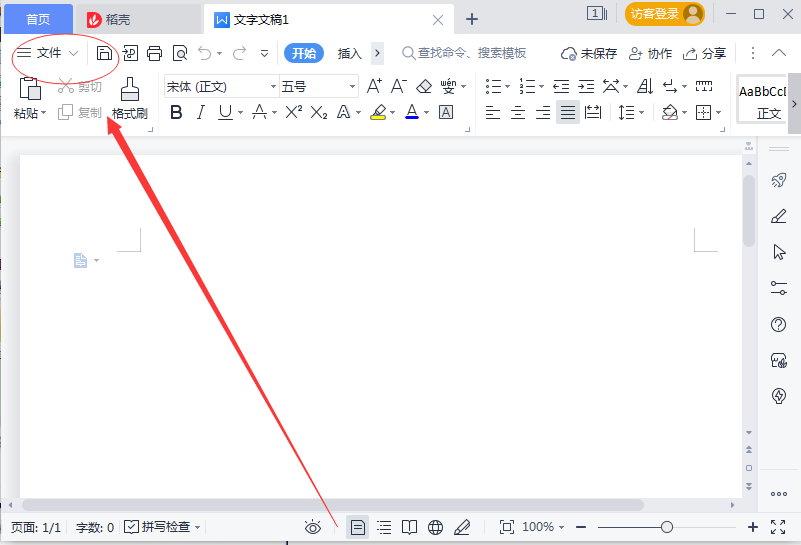
- WPS怎么删除本地记录
- 时间:2025-08-22
-

- WPS占用内存过大怎么解决
- 时间:2025-08-21
-
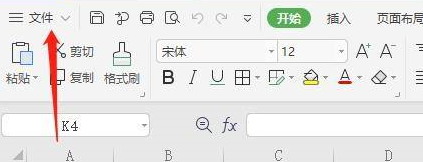
- WPS怎么设置文件保存默认格式
- 时间:2025-08-21
-
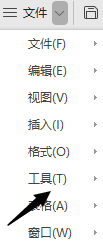
- WPS怎么取消首字母大写
- 时间:2025-08-21
-
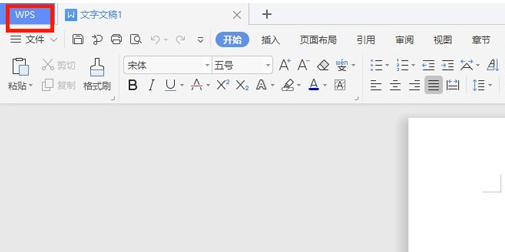
- WPS怎么关闭文档云同步功能
- 时间:2025-08-20
-
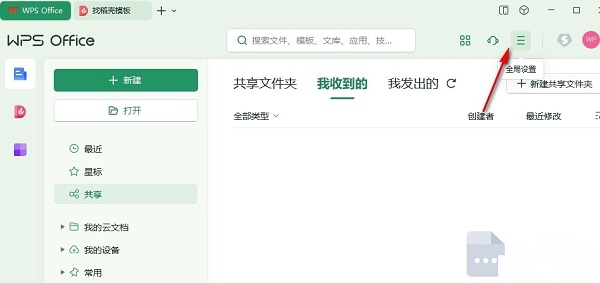
- WPS如何一键清理所有备份文件
- 时间:2025-08-20
-
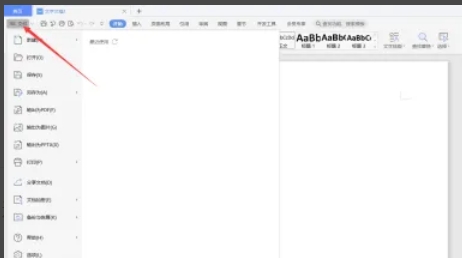
- wps office怎么设置屏幕提示
- 时间:2025-08-15
-
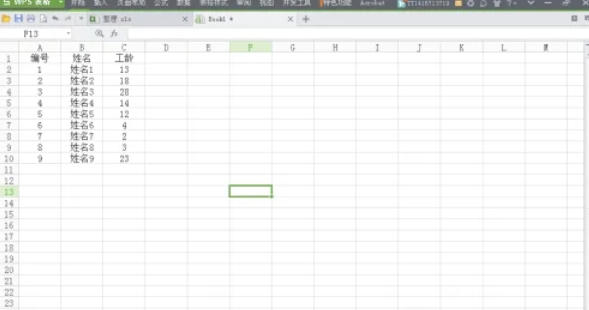
- wps office怎么设置控件微调框
- 时间:2025-08-14
大家都在玩
大家都在看
更多-

- 2025有哪些三个人能玩的游戏盘点
- 时间:2025-11-01
-
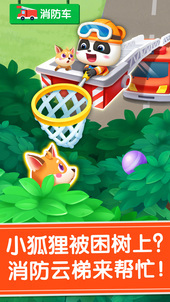
- 2025免费的汽车游戏排行榜
- 时间:2025-11-01
-

- 2025有什么游戏填空手游分享
- 时间:2025-11-01
-

- 霸气炫舞情侣网名
- 时间:2025-11-01
-

- “胡说八道的快乐文案”
- 时间:2025-11-01
-

- 2025galgame游戏十大公认神作盘点
- 时间:2025-11-01
-

- 2025好玩的小汽车游戏下载
- 时间:2025-11-01
-
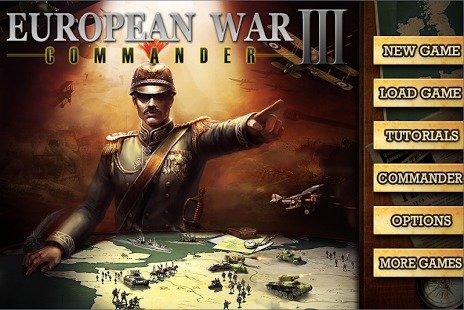
- 2025必玩的二战打日本的游戏手游推荐
- 时间:2025-11-01